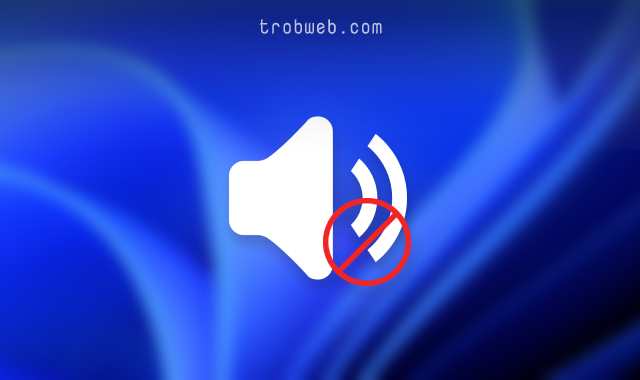كيفية تعطيل وضع اللعب “Game Mode” في ويندوز 11
يشمل نظام ويندوز 11 على وضع اللعب “Game Mode” الذي يتم تمكينه افتراضياً،ويعمل بشكل تلقائي على تحسين نظام التشغيل أثناء تشغيل لعبة معينة على الجهاز. في غالب الأحيان يعمل هذا الوضع بشكل جيد، ولكن في حالة ما إذا تسبب لك مشاكل في أداء الجهاز، فيمكنك تعطيله بكل بساطة من خلال الإعدادات.

وضع اللعبة هو وضع خاص يعطي الأولوية لعمليات اللعبة أثناء تشغيلها، مما يعزز من أداء لعب اللعبة على الجهاز بكل سلاسة.
نادراً ما يتسبب وضع اللعب في مشاكل بالأداء، وهذا في حال إن كان الجهاز بمواصفات ضعيفة. ومع ذلك، يمكنك تعطيله بكل سهولة. بخلاف ذلك، يمكنك ترك وضع اللعب ممكِّناً، لأنه لا يتم تشغيله إلا بعد بدأ لعب لعبة ما على الكمبيوتر.
قد يهمك: كيفية إيقاف تحديثات نظام ويندوز 11
كيفية تعطيل وضع اللعب في ويندوز 11
افتح نافذة الإعدادات من خلال النقر على أيقونة إبدأ، ثم تحديد خيار الإعدادات “Settings” من القائمة. بدلا من ذلك، اضغط على اختصار لوحة المفاتيح Windows+i للولوج إلى الإعدادات مباشرة.
ضمن الإعدادات، حدد قسم الألعاب “Gaming” في الشريط الجانبي، ثم بعد ذلك انقر على خيار وضع اللعب “Game Mode”.

في إعدادات وضع اللعب، قم بتعطيل الزر الموجود بجوار خيار وضع اللعب “Game Mode”.
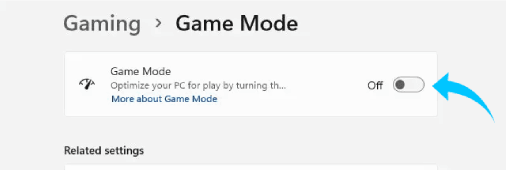
بمجرد تعطيل الزر سيتم حفظ التغييرات تلقائياً. لقد تم الآن تعطيل وضع اللعب في ويندوز 11، ولن يتم تمكينه بشكل تلقائي بعد إعادة تشغيل الجهاز. ومع ذلك، إذا كنت تريد إعادة تمكين وضع اللعب مجدداً، فيمكنك الرجوع إلى إعدادات وضع اللعب ضمن قسم الألعاب “Gaming”، ثم تمكين الزر كما كان في السابق.
علاوة على ذلك، قد ترغب في الاطلاع أيظاً على كيفية تمكين أو تعطيل وضع الطائرة في ويندوز 11.